GroupDocs.Viewer ile .NET Duyarlı HTML Oluşturmayı Uygulayın: Bir Geliştiricinin Kılavuzu
giriiş
Günümüzün dijital ortamında, belgelerin duyarlı bir şekilde işlenmesini sağlamak, farklı cihazlarda ve ekran boyutlarında sorunsuz bir kullanıcı deneyimi sağlamanın anahtarıdır. İster web uygulamaları ister kurumsal çözümler oluşturuyor olun, belgelerinizi herhangi bir cihazda erişilebilir hale getirmek kullanılabilirliği ve erişilebilirliği artırır. Bu eğitim, .NET için GroupDocs.Viewer kullanarak .NET Duyarlı HTML İşlemeyi uygulama konusunda size rehberlik edecektir.
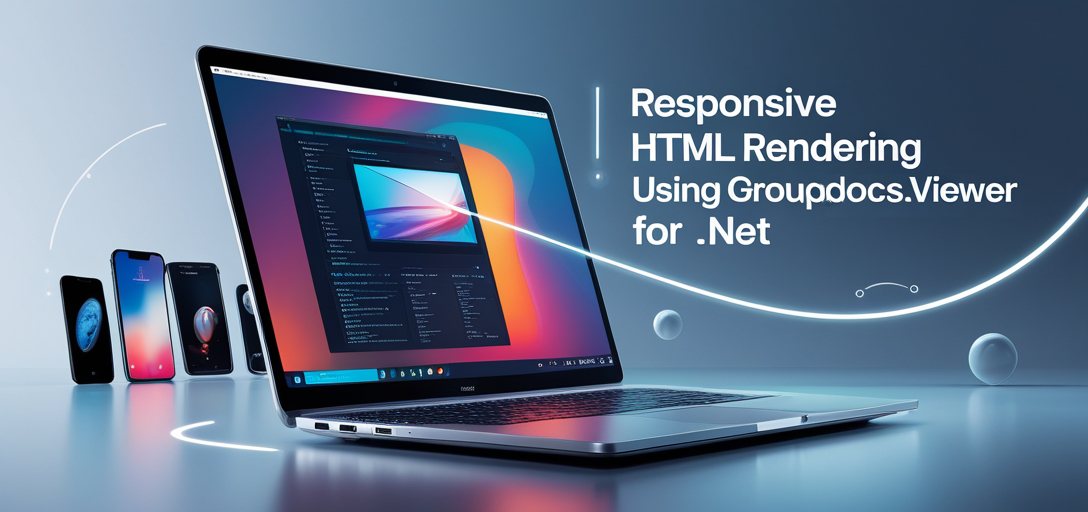
Ne Öğreneceksiniz:
- Çıkış dizini yolunun yer tutucularla ayarlanması
- Duyarlı işleme için HTML Görünüm Seçeneklerini Yapılandırma
- Bir belgeyi duyarlı HTML biçimine dönüştürme
Bu kılavuzun sonunda, GroupDocs.Viewer kullanarak .NET uygulamalarınıza duyarlı HTML işlemeyi entegre etmek için pratik bilgi ve becerilere sahip olacaksınız. Hadi başlayalım!
Ön koşullar
Uygulamaya başlamadan önce aşağıdaki ön koşulları karşıladığınızdan emin olun:
Gerekli Kitaplıklar, Sürümler ve Bağımlılıklar
- .NET için GroupDocs.Viewer: Sürüm 25.3.0
Çevre Kurulum Gereksinimleri
- Visual Studio (2017 veya üzeri)
- C# ve .NET framework’ün temel bilgisi
Bilgi Önkoşulları
- C# dilinde dosya G/Ç işlemlerine aşinalık
- HTML yapı temellerinin anlaşılması
Bu ön koşullar sağlandığında, projeleriniz için GroupDocs.Viewer’ı kurmaya hazırsınız.
.NET için GroupDocs.Viewer Kurulumu
Başlamak için gerekli paketi yükleyelim. Bunu NuGet Paket Yöneticisi Konsolu veya .NET CLI aracılığıyla yapabilirsiniz.
NuGet Paket Yöneticisi Konsolu
Install-Package GroupDocs.Viewer -Version 25.3.0
.NET Komut Satırı Arayüzü
dotnet add package GroupDocs.Viewer --version 25.3.0
Lisans Edinme Adımları
GroupDocs, satın almadan önce özelliklerini keşfetmeniz için ücretsiz deneme sunar. Geçici bir lisans talep edebilirsiniz Geçici Lisans sayfasıBu, GroupDocs.Viewer’ın tüm yeteneklerini geliştirme ortamınızda test etmenizi sağlar.
Kurulumdan sonra, GroupDocs.Viewer for .NET’i bazı temel yapılandırmalarla başlatın ve ayarlayın:
using GroupDocs.Viewer;
// Görüntüleyici nesnesini başlat
Viewer viewer = new Viewer("path/to/document.docx");
Uygulama Kılavuzu
Çıktı Dizini Ayarlanıyor
Genel bakış: Bu adım, yer tutucular kullanarak temel çıktı dizin yolunu ayarlamayı, işlenen HTML dosyalarının düzenli ve kolay erişilebilir olmasını sağlamayı içerir.
Adım 1: Temel Çıktı Dizinini Tanımlayın
Kodunuzda, çıktı dizin yolunu almak için yöntemi tanımlayın:
using System;
using System.IO;
public class SetupOutputDirectory
{
public static string GetOutputDirectoryPath()
{
// Yolları tanımlarken esneklik için bir yer tutucu kullanın
return Path.Combine("YOUR_OUTPUT_DIRECTORY");
}
}
HTML Görünüm Seçeneklerini Yapılandırma
Genel bakış: Bu adım, belgelerin duyarlı bir şekilde işlenmesini sağlamak için gömülü kaynaklarla HTML görünüm seçeneklerini yapılandırır.
Adım 1: Duyarlı HtmlViewOptions Oluşturun
Kurulumu yapın HtmlViewOptions duyarlı HTML oluşturma için:
using System;
using GroupDocs.Viewer.Options;
public class ConfigureHtmlViewOptions
{
public static HtmlViewOptions CreateResponsiveHtmlViewOptions()
{
// Daha önce tanımlanmış yöntemi kullanarak çıktı dizin yolunu alın
string outputDirectory = SetupOutputDirectory.GetOutputDirectoryPath();
// HTML sayfaları için dosya adı biçimini tanımlayın
string pageFilePathFormat = Path.Combine(outputDirectory, "page_{0}.html");
// Duyarlılık için gömülü kaynaklarla HtmlViewOptions'ı yapılandırın
HtmlViewOptions options = HtmlViewOptions.ForEmbeddedResources(pageFilePathFormat);
options.RenderResponsive = true;
return options;
}
}
Bir Belgeyi Duyarlı HTML’ye Dönüştürme
Genel bakış: Belgeleri duyarlı HTML biçimine dönüştürmek için GroupDocs.Viewer’ı kullanın.
Adım 1: Belgeyi Oluşturun
Yapılandırılan görünüm seçeneklerini kullanarak işleme mantığını uygulayın:
using System.IO;
using GroupDocs.Viewer;
public class RenderDocumentToResponsiveHtml
{
public static void Run()
{
// Duyarlılık etkinleştirilmiş HtmlViewOptions'ı alın
var options = ConfigureHtmlViewOptions.CreateResponsiveHtmlViewOptions();
// Belgeyi açmak ve işlemek için Görüntüleyiciyi kullanın
using (Viewer viewer = new Viewer("YOUR_DOCUMENT_DIRECTORY\sample.docx"))
{
viewer.View(options);
}
}
}
Sorun Giderme İpuçları
- Ortak Sorun: Dosya yolları bulunamadı. Yer tutucuların şu şekilde olduğundan emin olun:
YOUR_OUTPUT_DIRECTORYgerçek yollarla değiştirilir. - Çözüm: Belge dizin yolunu herhangi bir yazım hatası veya yanlış izin açısından kontrol edin.
Pratik Uygulamalar
- Web Portalları: Web portalınızı, kaliteyi düşürmeden tüm cihazlarda erişilebilir hale getirerek duyarlı belgeler ekleyerek geliştirin.
- Kurumsal Çözümler:Intranet uygulamaları içerisinde dahili raporları ve sözleşmeleri duyarlı bir şekilde sunmak için GroupDocs.Viewer’ı kullanın.
- Belge Yönetim Sistemleri (DMS): Duyarlı HTML işlemeyle çeşitli belge türlerinin görüntülenmesini destekleyen bir DMS uygulayın.
Performans Hususları
GroupDocs.Viewer’ı kullanırken şu performans değerlendirmelerini aklınızda bulundurun:
- Çıkış dizinini sunucunuzun köküne yakın bir yere ayarlayarak hızlı erişim için dosya yollarını optimize edin.
- Kullanımdan sonra Görüntüleyici nesnelerini atarak belleği verimli bir şekilde yönetin.
- Sık erişilen belgelerin işleme sürelerini azaltmak için mümkün olan durumlarda önbelleğe alma stratejilerini kullanın.
Çözüm
Bu kılavuzu takip ederek, .NET için GroupDocs.Viewer’ı belgeleri duyarlı bir HTML biçiminde işlemek üzere nasıl kuracağınızı ve yapılandıracağınızı öğrendiniz. Bu yetenek, uygulamalarınızın uyarlanabilirliğini artırarak cihazlar arasında daha iyi erişilebilirlik sağlar.
Sonraki Adımlar
- Farklı belge türleri ve biçimleriyle denemeler yapın.
- Filigranlama veya sayfa döndürme gibi ek GroupDocs.Viewer özelliklerini keşfedin.
Becerilerinizi daha da ileri götürmeye hazır mısınız? Bu çözümü bir sonraki .NET projenizde uygulamaya çalışın!
SSS Bölümü
- Dosya yollarında yer tutucu kullanmanın amacı nedir?
- Yer tutucular farklı ortamlarda esneklik ve daha kolay yapılandırma olanağı sağlar.
- GroupDocs.Viewer büyük belgeleri verimli bir şekilde yönetebilir mi?
- Evet, büyük dosyaları optimize edilmiş performans stratejileriyle yönetmek için tasarlanmıştır.
- Geliştirme için geçici lisansa ihtiyaç var mı?
- Geliştirme ve test aşamalarında tüm özelliklere erişim için geçici bir lisans önerilir.
- GroupDocs.Viewer’da dosya yolu sorunlarını nasıl giderebilirim?
- Yolların doğruluğunu iki kez kontrol edin, izinlerin uygun şekilde ayarlandığından emin olun ve dizin varlığını doğrulayın.
- Diğer .NET framework’leriyle entegrasyon yaparken nelere dikkat etmeliyim?
- GroupDocs.Viewer tarafından gerekli görülen çerçeve sürümlerini ve bağımlılıklarını kontrol ederek uyumluluğu sağlayın.
Kaynaklar
- GroupDocs Görüntüleyici Belgeleri
- API Referansı
- En Son Sürümü İndirin
- Lisans Satın Al
- Ücretsiz Deneme İndir
- Geçici Lisans Talebi
- Destek Forumu
Bu kaynaklarla, GroupDocs.Viewer for .NET’in yeteneklerini daha derinlemesine incelemeye ve duyarlı HTML işlemeyi kullanan sağlam çözümler oluşturmaya hazırsınız. İyi kodlamalar!